可以根据设计要求,将图纸页上的相关视图对齐,从而使整个工程图图面整洁,便于用户读图。所谓视图对齐是指在当前图纸页上将不同的视图按照要求对齐,其中一个视图为静止视图。
在“制图”应用模块功能区的“主页”选项卡的“视图”组中单击“视图对齐”按钮  ,系统弹出“视图对齐”对话框。在“视图”选项组中单击“视图”按钮
,系统弹出“视图对齐”对话框。在“视图”选项组中单击“视图”按钮  ,接着选择要调整对齐关系的视图,此时激活“对齐”选项组的相关工具选项,如图8-68所示。放置方法有5种,即“自动判断”“水平”“竖直”“垂直于直线”和“叠加”,它们的功能含义简述如下。
,接着选择要调整对齐关系的视图,此时激活“对齐”选项组的相关工具选项,如图8-68所示。放置方法有5种,即“自动判断”“水平”“竖直”“垂直于直线”和“叠加”,它们的功能含义简述如下。
●“自动判断”:根据所选对象(点),用自动推断方式对齐视图。
●“水平”:设置视图在水平方向上对齐。
●“竖直”:设置视图在竖直方向上对齐。
●“垂直于直线”:设置视图在某一直线的垂直线上对齐。
●“叠加”:设置视图的基准点重合对齐。
当将放置方法设置为“水平”、“竖直”、“垂直于直线”和“叠加”时,“对齐”选项组的“放置”子选项组中提供“对齐”下拉列表框,从中可选择“对齐至视图”“模型点”或“点到点”来定义对齐时的基准点(即视图对齐时的参考点)。
●“对齐至视图”:需要选择一个作为对齐参考的静止视图,使要对齐的视图与该静止视图在约定对齐方法下对齐(彼此视图中心对齐)。(www.daowen.com)
●“模型点”:用于选择模型中的一个点作为静止视点(参考点)。
●“点到点”:按点到点的方式对齐指定视图中所选定的点。选择该选项时,需要分别指定一个静止视点(要对齐到的点)和一个当前视点。
视图对齐的典型示例如图8-69所示,选择上方的视图作为要调整位置的视图,然后在“对齐”选项组的“放置”子选项组的“方法”下拉列表框中选择“竖直”选项,从“对齐”下拉列表框中选择“对齐至视图”选项,接着选择下方的视图作为垂直对齐的静止视图。
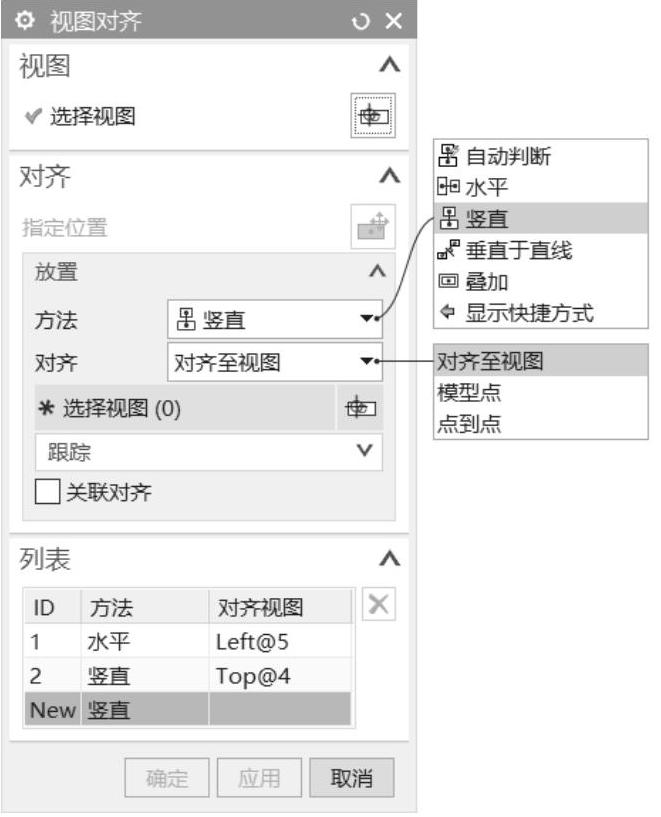
图8-68 “视图对齐”对话框
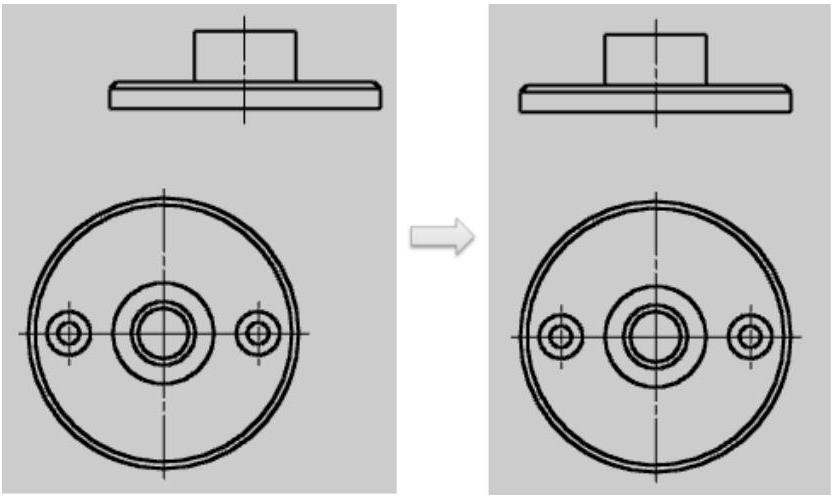
图8-69 视图对齐示例
也可以直接选择要操作的视图对象,按住鼠标左键不放并拖动来实现视图移动和对齐。
免责声明:以上内容源自网络,版权归原作者所有,如有侵犯您的原创版权请告知,我们将尽快删除相关内容。








